java在Windows配置Path环境变量
在命令行窗口输入java时,命令行提示’java’ 不是内部或外部命令,也不是可运行的程序或批处理文件。
第一步:鼠标右键点击我的电脑,点击“属性”
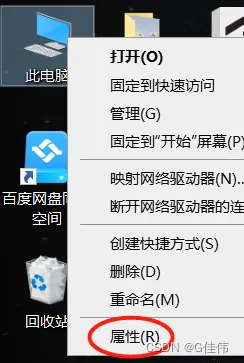
第二步:点击“高级系统设置”
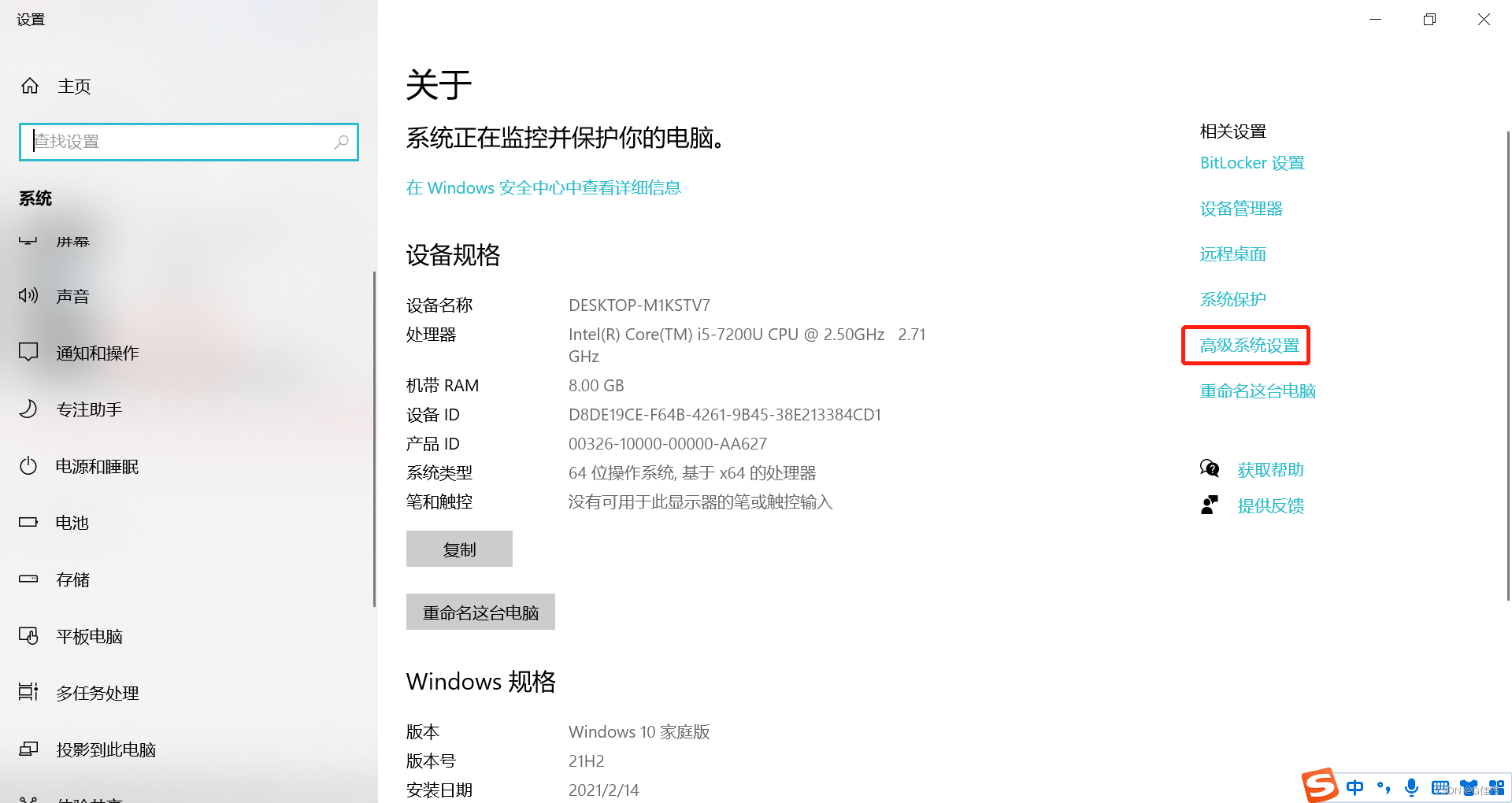
第三步:点击“高级”,点击“环境变量”
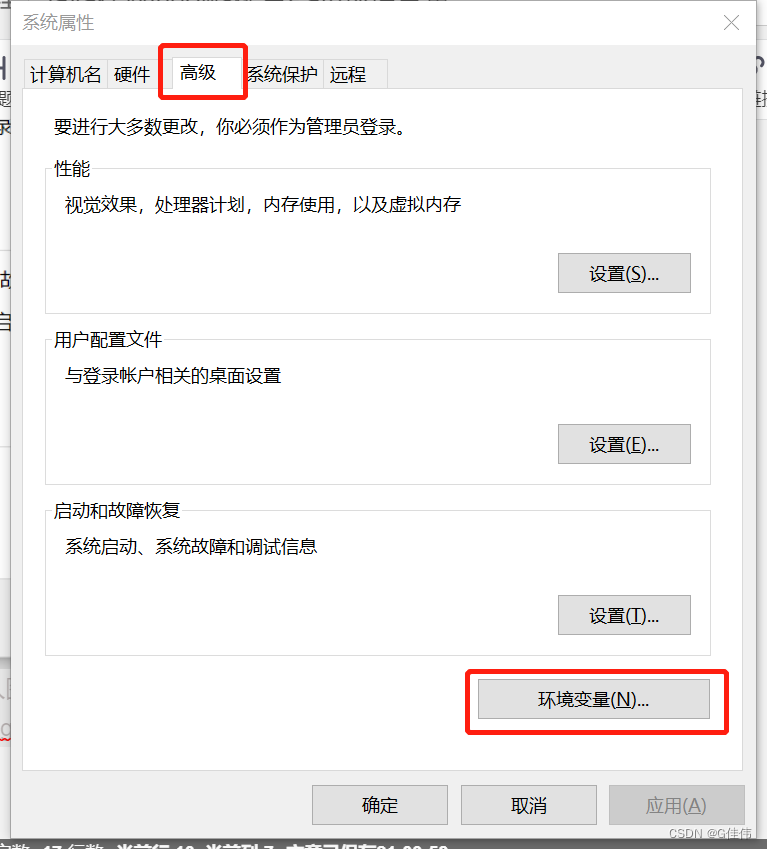
第四步:点击Path,当前界面一共有两个“path”,上面的是给当前用户设置环境变量,下面的是给电脑设置环境变量所有用户都可以用的,一般来说点击上面的即可
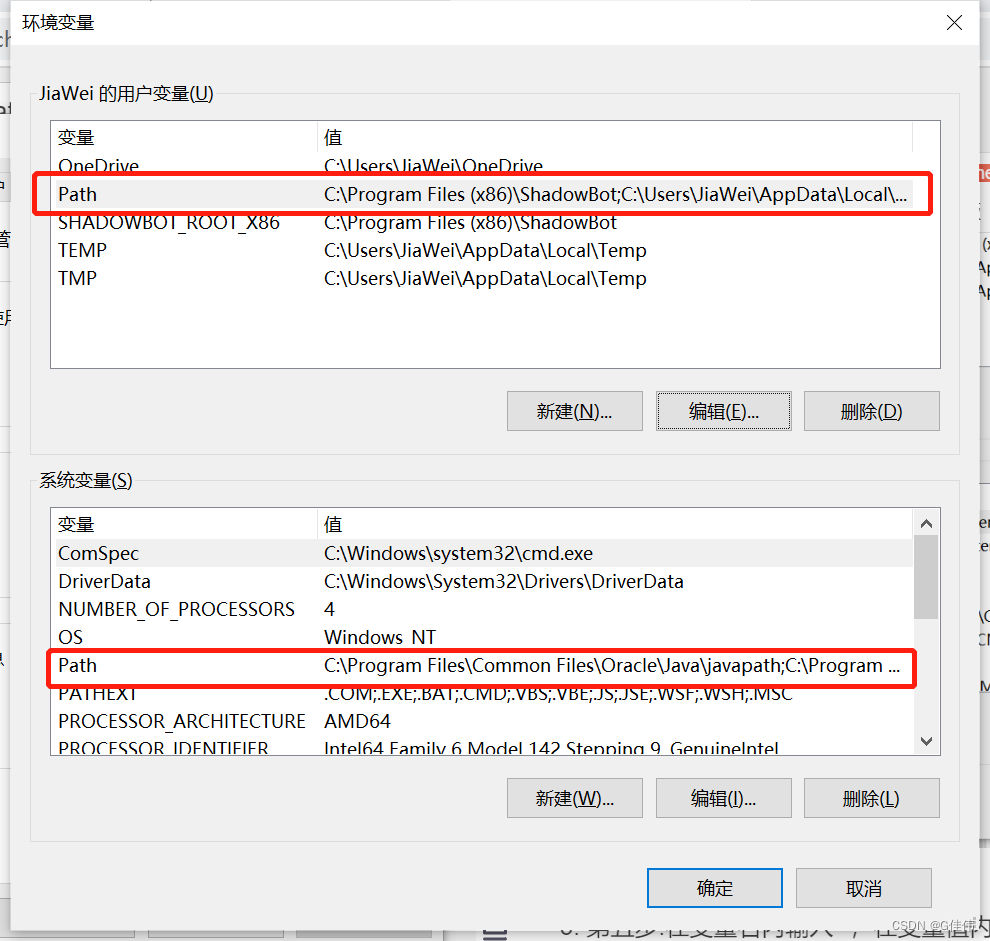
第五步:点击新建,下面出入一个光标可输入的输入框,复制进java安装目录(java安装目录在上一篇“[win下载安装不同java版本教程
](https://blog.csdn.net/gjwgjw1111/article/details/127948455)”中有记录),输入后点击“确认”。
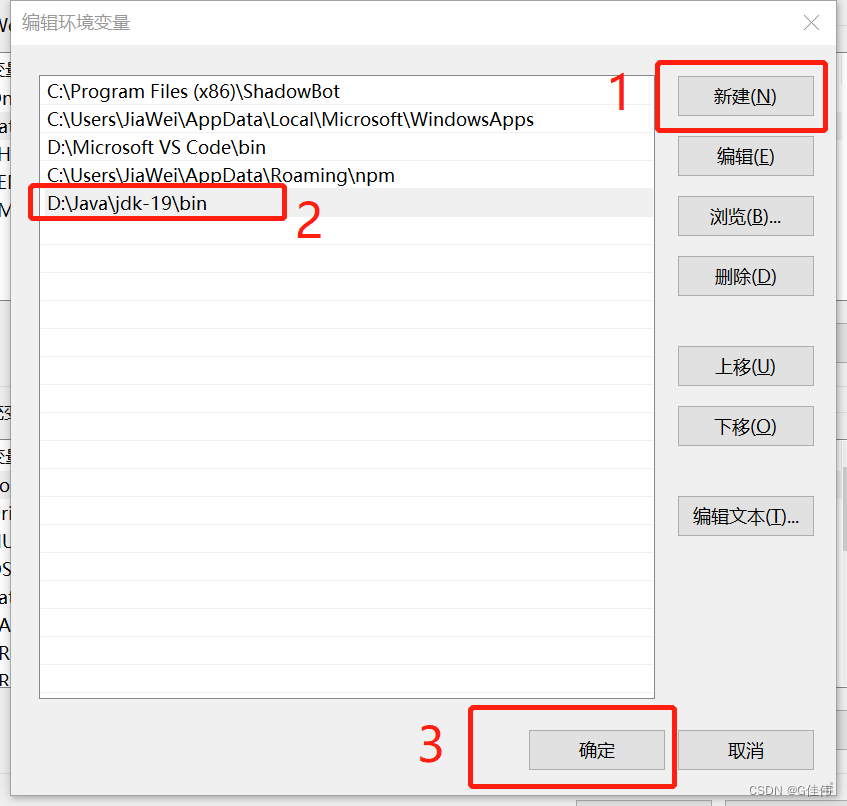
第六步:上一步点击确定好后,回到上一级页面也要点击“确定”
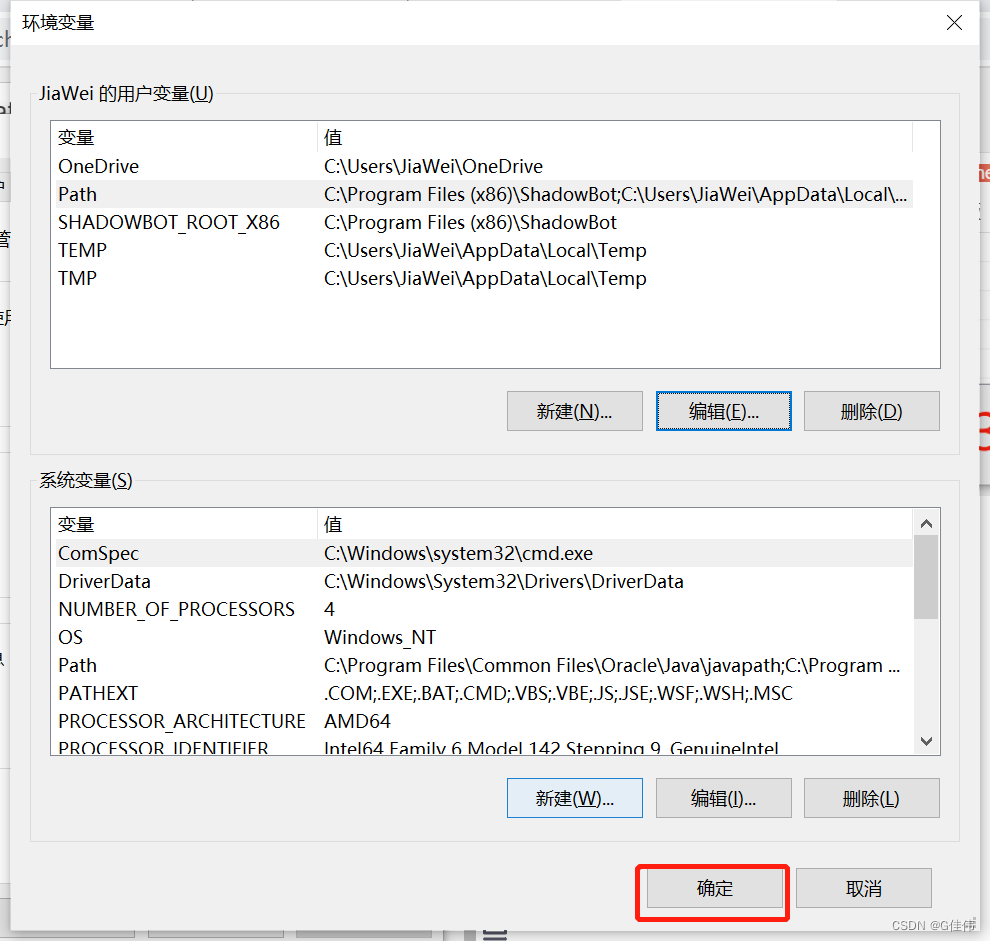
第七步:测试java环境变量是否设置成功,在命令行输入java有以下提示即是安装成功
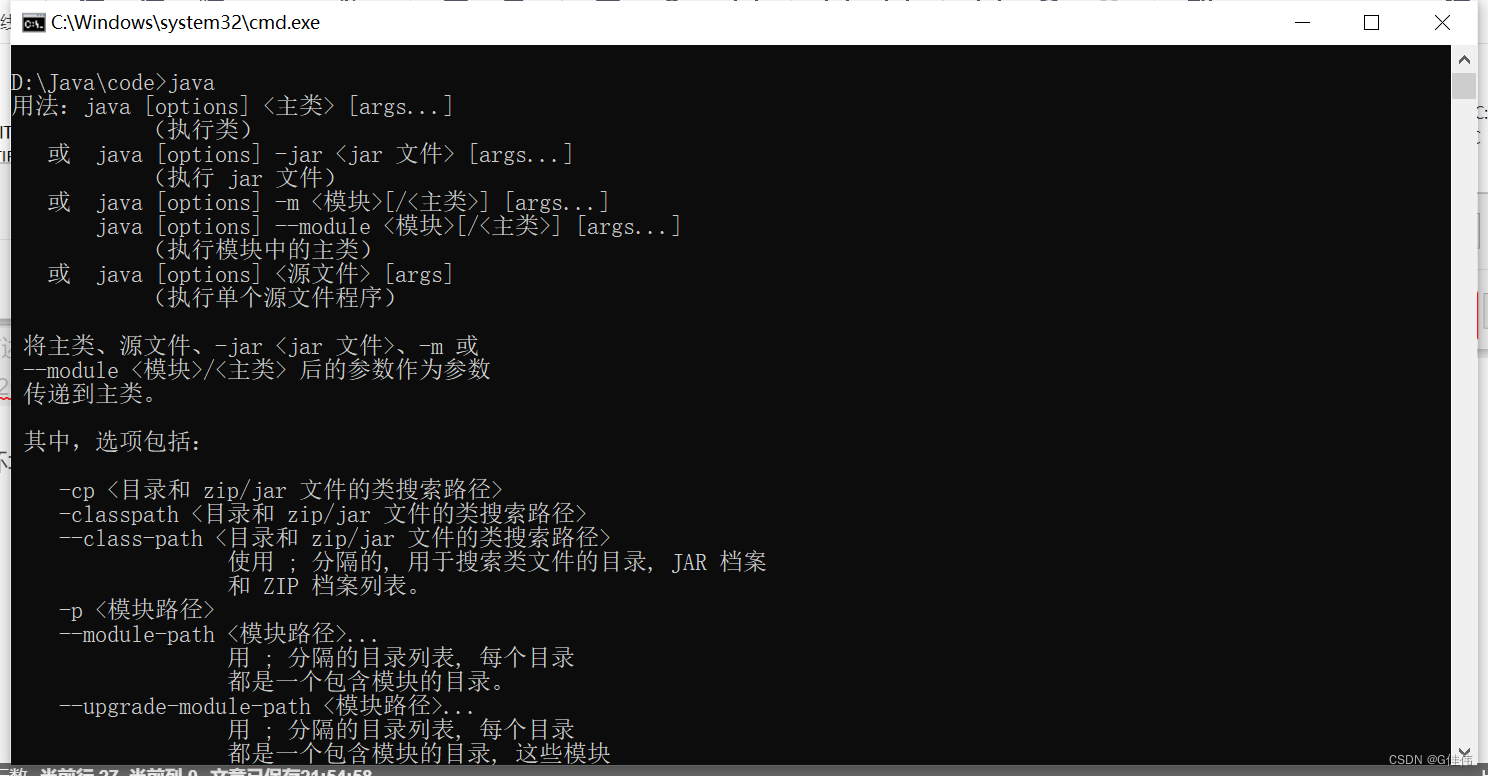
常见问题:Java配置好Path环境变量后不生效
在这里有个要注意的问题好多小伙伴设置好java Path环境变量后在命令行输入java还是提示不是不是内部命令,这个是因为咱们在配置Path之前打开的命令行,配置好Path是不生效的,所以需要重新打开一下命令行即可。





 本文详细介绍如何在Windows系统中为Java配置Path环境变量,包括具体步骤和常见问题解决方法。
本文详细介绍如何在Windows系统中为Java配置Path环境变量,包括具体步骤和常见问题解决方法。


















 8201
8201

 被折叠的 条评论
为什么被折叠?
被折叠的 条评论
为什么被折叠?










